
Vorbeste despre cât de ușor de utilizat și în același timp ușor de învățat interfață cu tab-uri este, probabil, nu este necesar, deoarece utilizatorii înșiși în fiecare zi pentru a vă asigura că utilizând file în browsere web.
Într-adevăr, în browserele moderne tab-uri au devenit deja un standard general acceptat, fără ca să navigheze prin rețeaua globală și întregul set de informații pe care le conține, ar fi mult mai dificil și incomod.
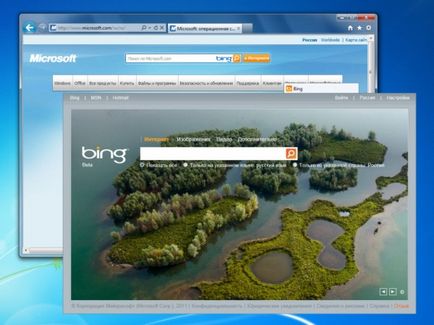
În ceea ce privește Windows și Office, nu există tab-uri complete și, cel mai probabil, nu va fi în viitorul apropiat. Prin urmare, vă sugerăm să vă uitați la câteva dintre cele mai reușite utilitare care implementează ideea filelor din programele Microsoft.
Prima dintre acestea este o aplicație QTTabBar destul de puternică. care are o mulțime de setări diferite și chiar acceptă utilizarea de plug-in-uri suplimentare. Programul este compact din toate punctele de vedere: de la mărimea programului de instalare și până la memoria consumată, în timp ce totul este complet gratuit. La momentul redactării, versiunea curentă a fost 1.5.0.0 Beta 2.
Dacă programul de instalare nu este în sine activat, apoi rândul său, bara de tab-ul (precum și dezactivare panou suplimentar inutile, în cazul în care vă împiedică), puteți apăsa „Alt“ de pe tastatură și din meniul „View“ -> „Toolbars“, a stabilit un bifă în poziția corespunzătoare .

Există o mulțime de opțiuni diferite pentru QTTabBar, ceea ce poate crea dificultăți pentru un utilizator nou, în special limba implicită a interfeței programului este engleza în mod implicit. Pentru a remedia acest lucru, descărcați fișierul în limba rusă și instalați-l, specificând locația fișierului descărcat în setările utilitarelor (fila General).
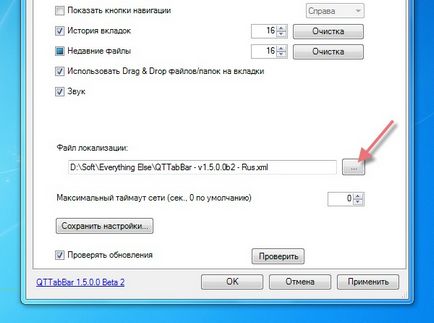
Cu sarcina principală - crearea de file în Windows Explorer, utilitarul se ocupă superb. Taburile noi pot fi create în mai multe moduri: de exemplu, pur și simplu trageți și plasați folderul în panou sau mutați cursorul și faceți clic pe acesta cu ajutorul roții mouse-ului.

Dar mai ales ne-a plăcut opțiunea, ceea ce face posibilă într-un singur clic să transforme toate ferestrele Explorer deschise în mod curent într-o singură fereastră cu file.

Meniurile contextuale ale filelor și panourile lor din QTTabBar conțin, probabil, chiar mai multe opțiuni decât în orice browser web modern. Tab-urile pot fi securizate, grupate, clonate, secvențiate și restaurate în cazul în care vă grăbiți să le închideți.

examinarea cu atenție setările de program, am observat pentru mine o opțiune de închidere în miniatură file cruce, astfel încât procesul a devenit mai similar cu lucrul cu browser-ul, și afișează literele de unitate filele din care fac parte.
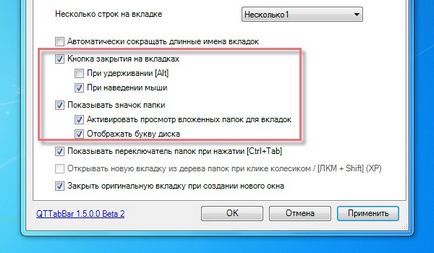
Unele opțiuni din secțiunea "Fereastră" sunt de asemenea interesante:
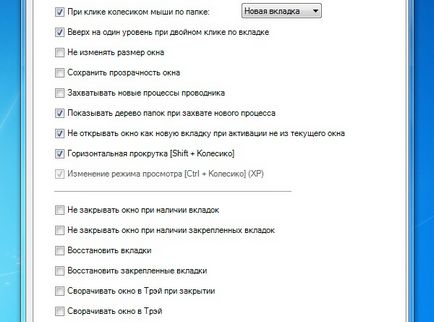
În secțiunea "Diverse", în primul rând, opțiunea de a ascunde bara de meniuri, care imediat după pornirea programului este vizibilă (într-un alt mod, din păcate, nu poate fi eliminată).
Dar, mai ales, am fost mulțumiți de disponibilitatea opțiunii de previzualizare, care funcționează atât pentru grafică,
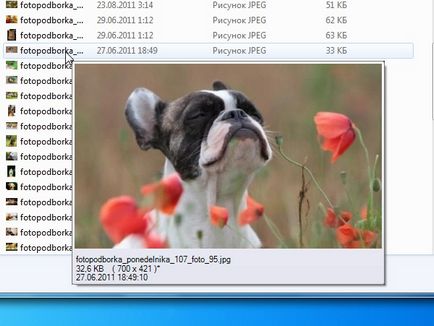
și pentru fișierele text (cel puțin există suport pentru txt).
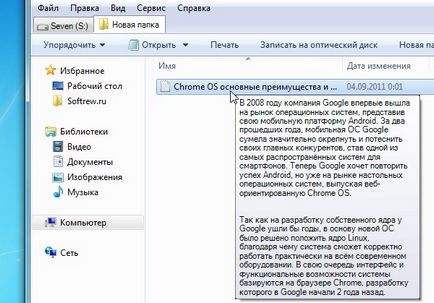
Singurul lucru pe care îl putem observa din cauza neajunsurilor aplicației este absența butonului "+", care creează noi file și este tradițional pentru toate browserele web. Fără să fie ceva neobișnuit. Cu toate acestea, cu ajutorul pluginurilor, care suportă QTTabBar, este posibil să fie adăugat.
Deci, sarcina de a adăuga file la Windows Explorer poate fi considerată finalizată. Luați în considerare acum un alt utilitar - fila Office. care, deoarece nu este greu de ghicit din titlu, adaugă suport pentru tab-urile din cel de-al doilea produs emblematic al Microsoft. Imediat, vă atragem atenția asupra faptului că aplicația Office Tab are în același timp trei versiuni diferite, dintre care două sunt plătite.
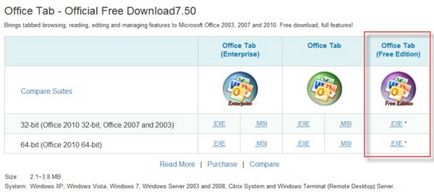
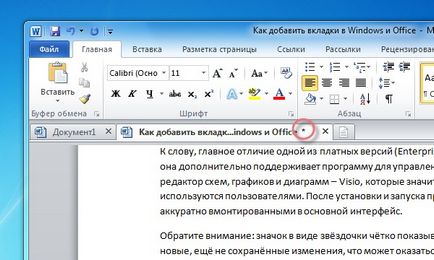
Notă: o pictogramă cu asterisc arată clar că conținutul tutunului are modificări noi, care nu au fost încă salvate, ceea ce poate fi foarte convenabil.
Deschind meniul fișierului, puteți vedea că acesta are o secțiune nouă, care este responsabilă de funcționarea mecanismului de introducere.
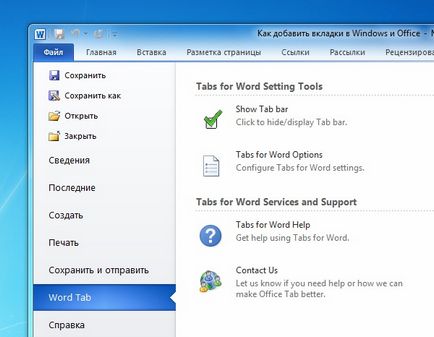
Conține butoane care vă permit să apelați fereastra de setări și să ascundeți afișarea filelor (ascundeți-o, nu opriți-o).
Acestea din urmă pot fi utile. dacă doriți să ascundeți de ochii curioși documentul pe care lucrați în prezent, chiar și după ascunderea filelor, puteți comuta utilizând comanda rapidă de la tastatură "Ctrl" + "Tab".
La rândul său, a ferestrei de opțiuni, puteți configura acțiunile care au cauzat taste și mouse-ul (de exemplu, faceți dublu clic pe bara de file creează un nou document), precum și direcționeze linia de file de locație în program.
În mod prestabilit, acestea sunt situate în partea de sus, dar nimic nu vă împiedică să le schimbați.
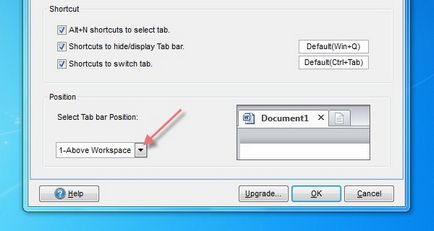
În secțiunea "Stil" Color »în plus față de preferințele dvs. puteți determina aspectul filelor și panourilor acestora.
Prin lansarea utilitarului Office Tab Center din meniul Start, aveți posibilitatea să editați simultan setările tuturor celor trei acceptate în versiunea gratuită a aplicațiilor.
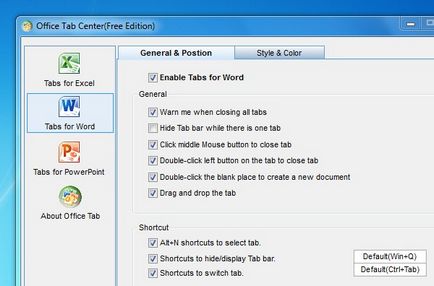
De asemenea, acordați atenție setării afișării miniaturilor în bara de activități Windows 7 specifică pentru PowerPoint.
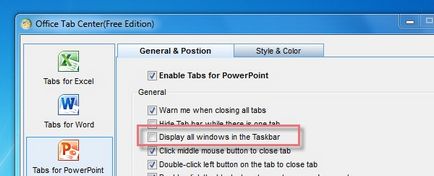
Pentru a evita ferestrele inutile - este mai bine să o dezactivați.
Al treilea program, despre care vrem să vorbim astăzi, este utilitatea WindowTabs. dezvoltatorii cărora, fără exagerare, pretind că evaluează "excelent" pentru originalitatea ideilor lor.
După cum puteți vedea: totul este simplu și convenabil. Singurul dezavantaj grav al utilității este că nu este gratuit. Cu toate acestea, dezvoltatorii de WindowTabs folosesc un astfel de proces ca într-un mod original. După ce descărcați programul de pe site, îl puteți folosi gratuit de mai multe ori, iar din bara de sistem sau din altă parte nu va mai fi un singur mesaj cu o cerere de plată.
Singura limitare a versiunii gratuite (neînregistrată): puteți grupa până la trei file într-o singură fereastră. Pe de altă parte, nu există restricții privind numărul de astfel de ferestre, adică nouă aplicații diferite pot fi ușor grupate în trei ferestre.
Și într-o singură fereastră, puteți combina chiar browsere diferite, care au o interfață cu tab-uri.
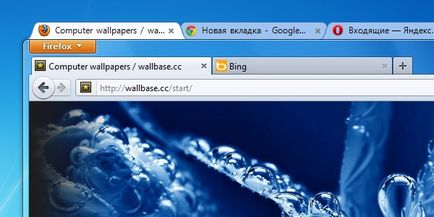
Noi trebuie să plătească tribut pentru dezvoltatori: au inventat funcția funcționează atât de lin și ușor, care, uneori, începe să pară că WindowTabs - o parte integrantă a sistemului de operare, în funcție de grupul de file funcționează, de asemenea, de înaltă calitate, precum, de exemplu, sistemul Aero Peek și Ajustare.
Prima filă din setările programului conține lista excepțiilor. Acesta poate include acele aplicații, tab-uri pentru care nu trebuie să creați sau invers.
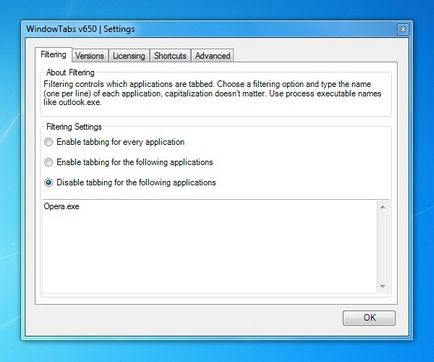
Opțiunea de top din această secțiune include crearea automată a filelor pentru toate aplicațiile.
În "Shortcut" puteți configura tastele rapide, iar "Advanced" include trei opțiuni suplimentare.
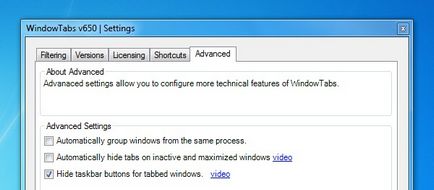
Primul vă permite să grupați automat toate ferestrele din același proces din memorie. Celelalte două vă permit să ascundeți și să afișați nume de file numai atunci când se apropie cursorul, atât în modul normal, cât și atunci când fereastra programului este maximizată. Mai clar, puteți vedea acest lucru făcând clic pe linkul "video".
În concluzie, trebuie reiterat faptul că Microsoft nu se grăbește să adauge tabele la aplicațiile sale, iar acest lucru asigură în mod automat relevanța programelor revizuite pentru mulți ani care urmează. Pe de altă parte, corporațiile nu sunt atât de orbe: în viitorul Windows 8 dezvoltatorii pregătesc o mulțime de inovații pentru a face sistemul mai convenabil din toate punctele de vedere, dar acesta este un alt subiect de revizuire.
Trimiteți-le prietenilor: